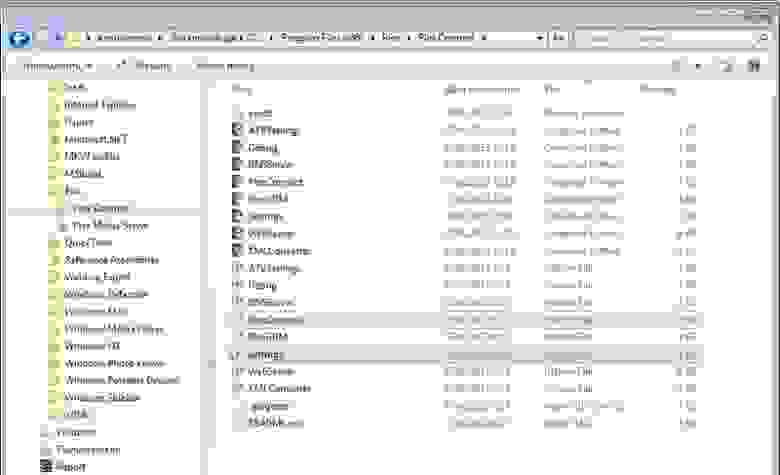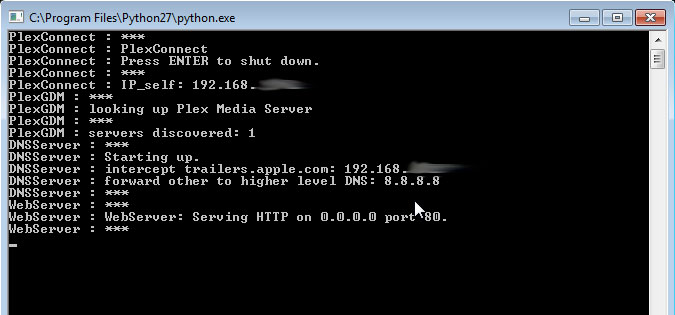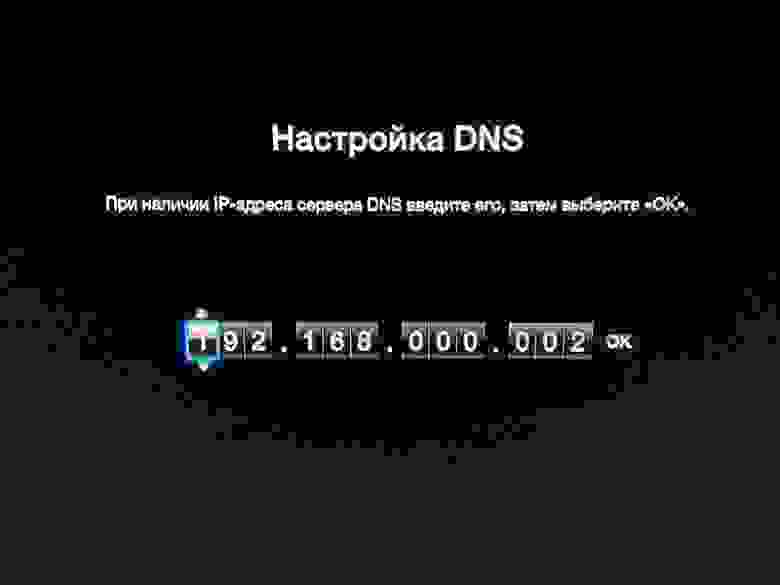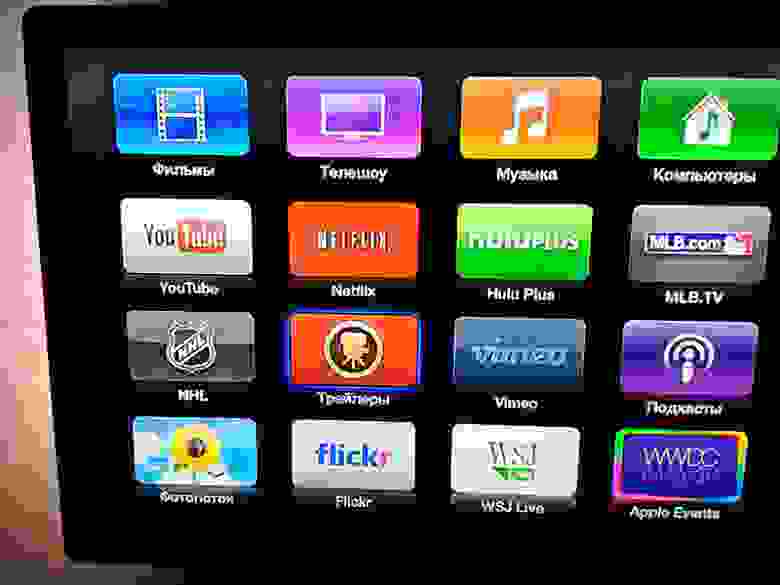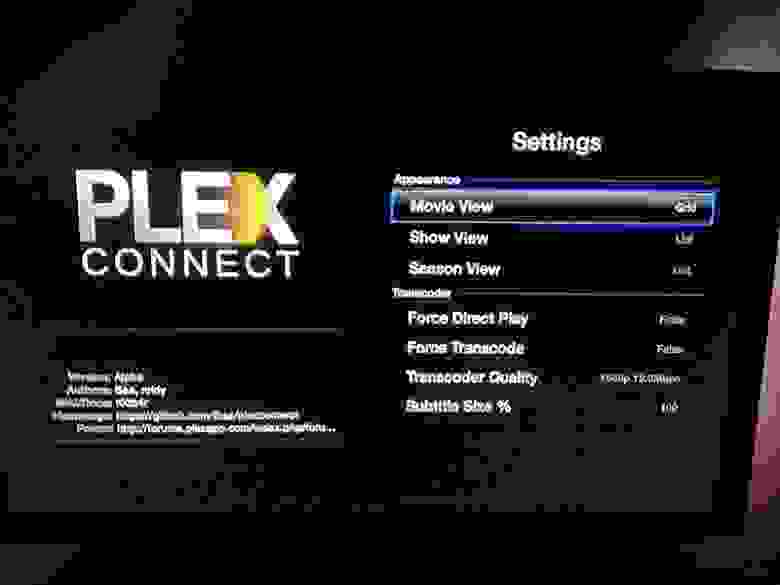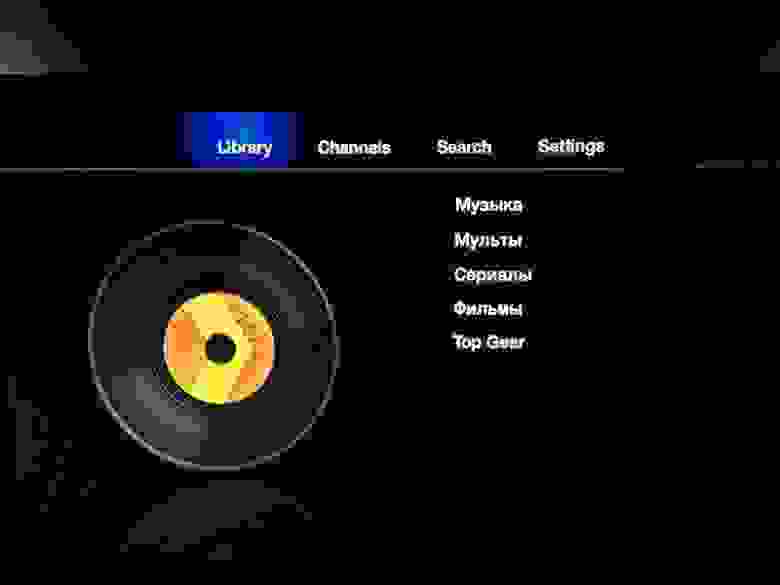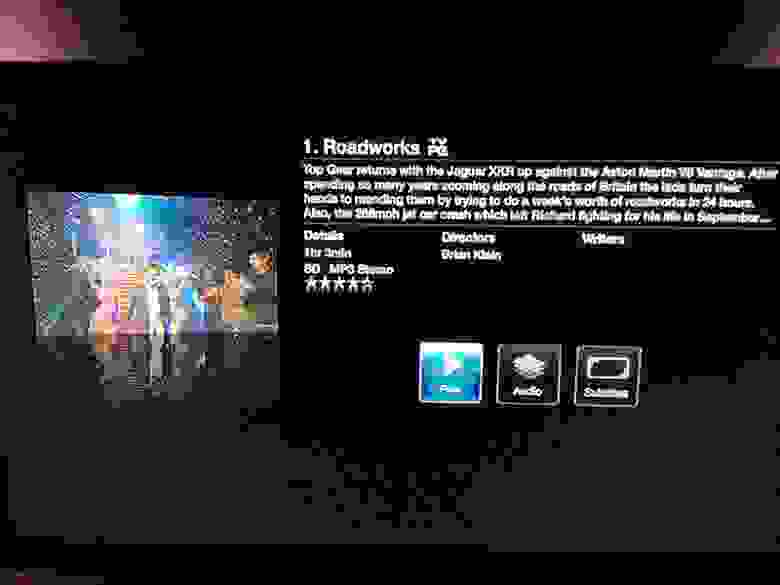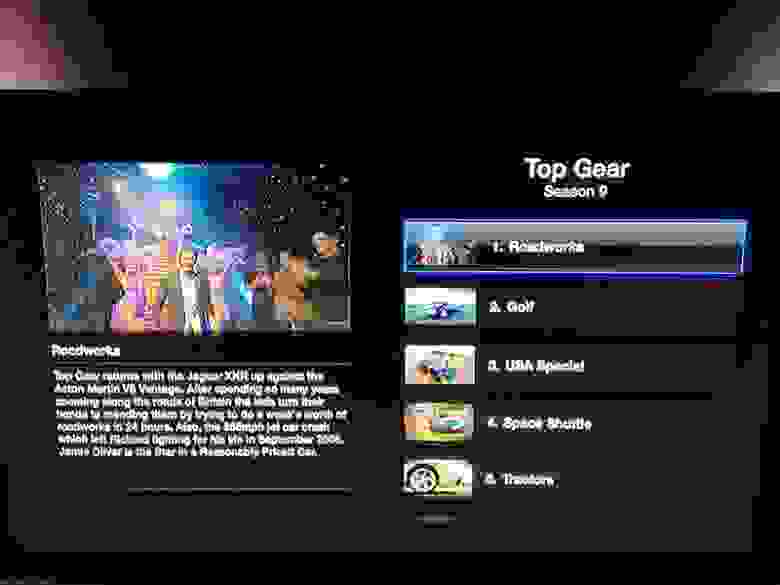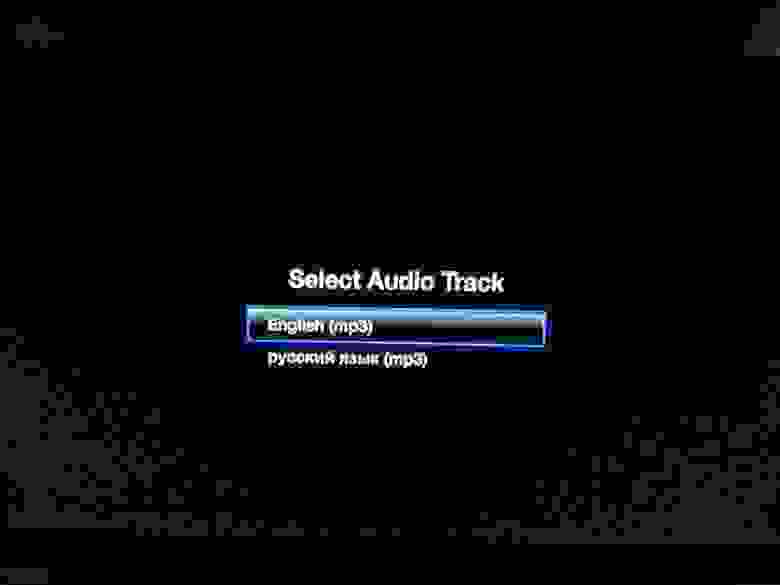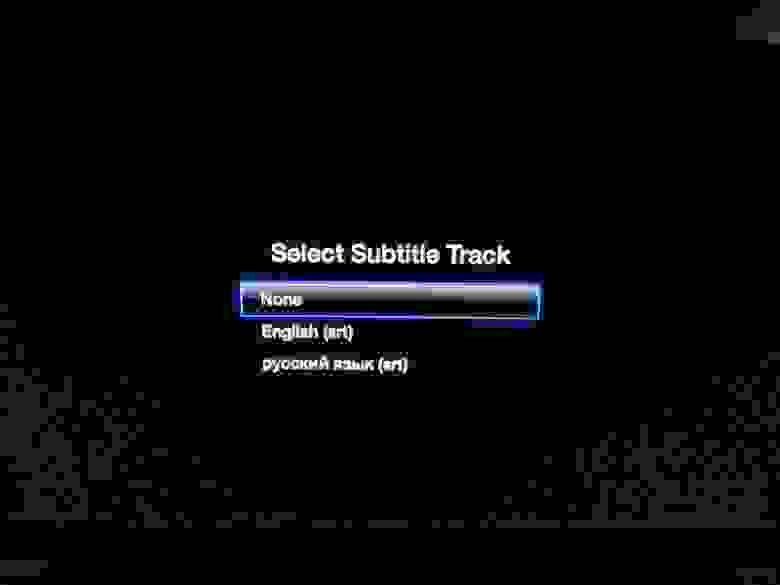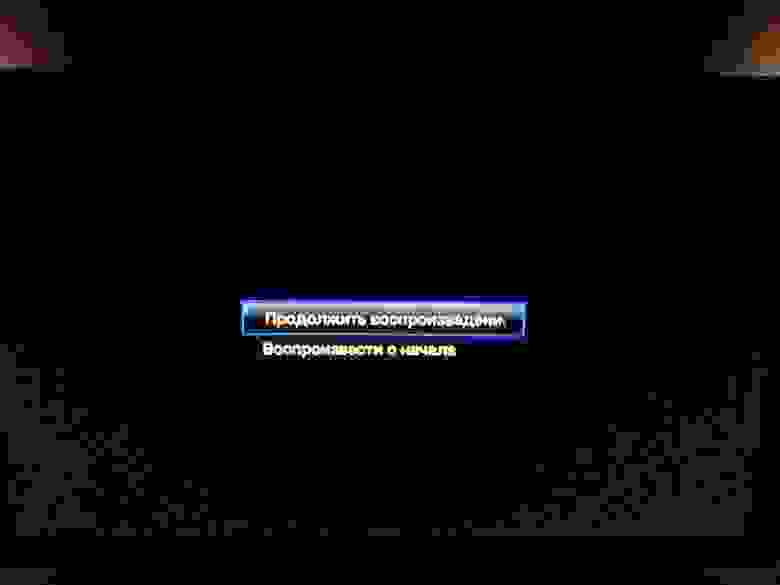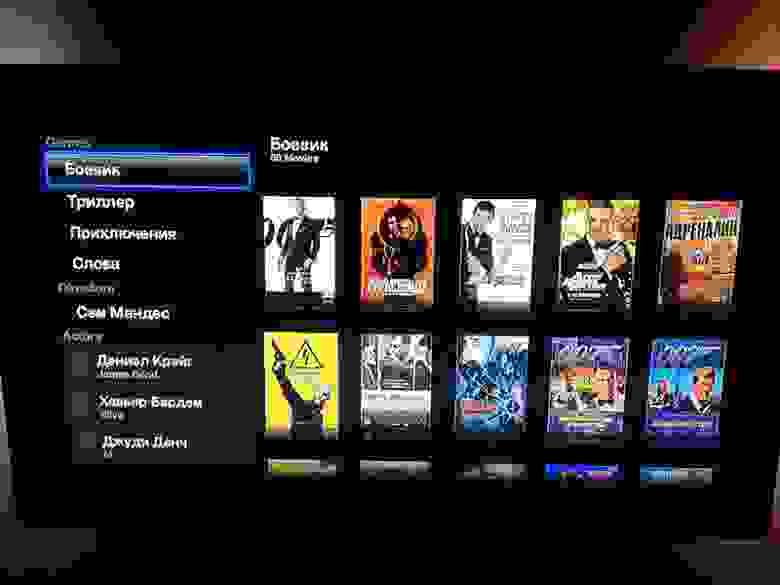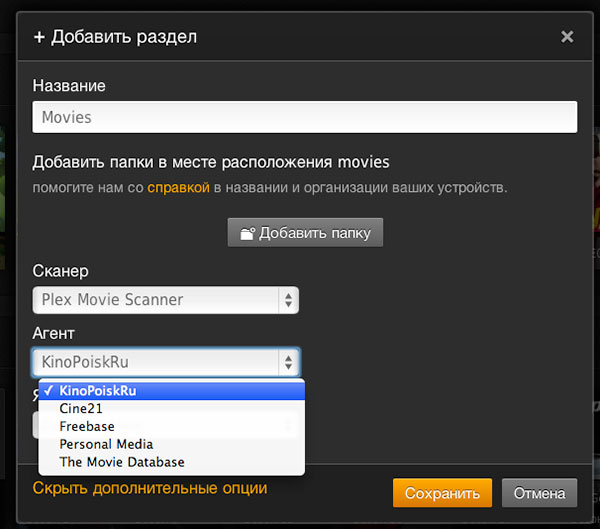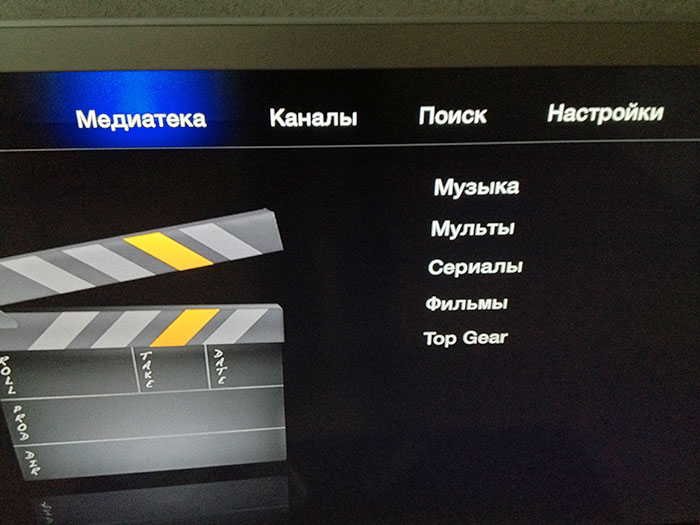- Смотрим MKV на Apple TV из Plex
- Question: Q: MKV to MP4 5.1 Solved for Apple TV
- Как я могу играть в MKV на Apple TV? [Решение для Windows и Mac]
- Как транслировать файлы MKV с ПК с Windows на Apple TV
- # Шаг 1.Импортируйте файл MKV в VideoSolo Video Converter Ultimate
- # Шаг 2.Выберите «Apple TV» в качестве формата вывода
- # Шаг 3.Преобразование MKV в поддерживаемый формат Apple TV
- [Учебное пособие для Mac] Воспроизведение MKV на Apple TV с помощью функции Screen Mirroring
Смотрим MKV на Apple TV из Plex
Продолжая цикл Apple-related статей, сегодня хочу поделиться удивительным способом, как можно заставить приставку Apple TV полюбить распространённую ныне матрёшку (MKV) и предоставить ей возможность комфортабельного воспроизведения на большом экране.
Не вдаваясь в историю создания приставки, в сокращённом режиме скажу, что в России первое и второе поколение приставки не прижилось, лишь после выхода третьего издания и открытия филиала онлайн-магазина iTunes приставка начала отвоёвывать своё место на телевизионных стойках пользователей.
Итак, что же из себя представляет Apple TV?
Apple TV — цифровой мультимедийный проигрыватель, разработанный компанией Apple, Inc. Современный Apple TV воспроизводит потоковое мультимедиа (фильмы, музыку, подкасты и фотографии) на широкоэкранные ЖК-телевизоры и плазменные панели из библиотеки iTunes, размещенной на компьютерах Mac или PC, интернет-планшетах iPad, плеерах iPod touch, смартфонах iPhone, или с интернет-сервисов: iTunes Store, iCloud, Netflix, YouTube, Vimeo, Flickr (честно взято с Википедии).
Третье поколение приставки, снабжённое фирменным процессором A5 (с заблокированным одним ядром), оказалось весьма мощным, способным без проблем переваривать видеофайлы с разрешением 1080p.
Также у Apple TV есть отличное качество — AirPlay, технология, позволяющая «по воздуху» отправлять аудио- и видео сигнал, например, с айфона и воспроизводить его на экране телевизора (это особенность, кстати, очень популярна у владельцев приставки).
Но несмотря на громкие слова, в понимании простого обывателя у Apple TV есть существенные недостатки, которых лишены классические медиаплееры:
- к ней нельзя подключить внешний жёсткий USB-диск с фильмами;
- привычный формат MKV она воспроизводить не умеет, предпочитает MP4 или M4V;
- для комфортного просмотра, освящённого Apple, фильмы необходимо покупать в онлайн-магазине. Этот пункт, разумеется, спорен
И если во первом и втором поколении приставки проблема воспроизведения сторонних форматов ещё более-менее решалась путём взлома (джейлбрейка) и установки альтернативного программного обеспечения aTV Flash, то 3-е поколение уже оснащено продвинутой защитой, и несмотря на многочисленные анонсы, её сломать ещё не удалось (забегая наперёд — оно и не требуется).
По большому счёту, при наличии учётной записи в iTunes и возможности покупать фильмы, жирного канала, медиасервера в локальной сети проблема совместимости отпадает сама собой… но ведь нам всегда хочется большего, не так ли?
В принципе, производительности ЦПУ приставки хватает, чтобы переваривать видеофайлы, кодированные в H.264 вплоть до 1080p, с профилем High или Main Profile уровня 4.0 или ниже.
Так как большинство BD-рипов в MKV содержат видеодорожки с подобными параметрами кодирования, то иногда хватает просто переупаковать Matroska в M4V, например, при помощи программ Subler или remux. В среде Windows готовить видеофайлы для iTunes-медиатеки лучше всего при помощи MkvToMp4.
А если же лень заниматься медиатекой?
Есть решение!
Как-то в один день в Твитере я заметил ссылку на инструкцию, согласно которой есть возможность подружить Apple TV с медиатекой Plex и воспроизводить видеофайлы (в т.ч. и искомые неконвертированные MKV) с неё. Проект называется PlexConnect.
Сразу предупреждаю, для Plex необходим компьютер для развёртывания хранилища и собственно хранения медиатеки.
Грубо говоря, смысл этого проекта в том, что компьютер выступает как DNS-сервер, — и когда мы открываем «Трейлеры» в экранном меню приставки, пакет PlexConnect перехватывает сетевые запросы по адресу trailers.apple.com и вместо данных с сайта хитрым образом подставляет данные из локальной медиатеки Plex.
Проект основан на Python, поэтому при необходимости его необходимо скачать с официального сайта, разработчик настаивает на версии 2.7.5, не выше!
Если у вас ещё не установлен Plex, скачиваем его с официального сайта и устанавливаем. Медиатеку настраиваем в стандартном режиме, например, по этой инструкции.
С сайта проекта скачиваем пакет PlexConnect и распаковываем его в папку PlexConnect:
У меня в папке — C:\Program Files (x86)\Plex\Plex Connect, рядом с самим Плексом
В файле Settings.py вносим изменения в поле ip_pms , указываем IP-адрес сервера с Plex Media Server.
Также в этом же файле на 23 строке можно указать DNS-адрес вашей сети (по умолчанию используется адрес публичного DNS-сервера Google 8.8.8.8):
Запускаем файл PlexConnect.py .
В случае Мака запускаем Терминал, в нём набираем команды:
cd PlexConnect
sudo python PlexConnect.py
Убеждаемся, что скрипт запущен:
Для дальнейших шагов необходимо запомнить IP-адрес компьютера с запущенным PlexConnect.
Переключаемся на Apple TV и меняем DNS-сервер на IP-адрес компьютера с запущенным PlexConnect (Настройки — Основные — Сеть — DNS вручную):
Запускаем «Трейлеры».
… и убеждаемся, что хак-перехват сработал, и PlexConnect подгружает данные с локальной базы Plex:
Вот самое лучшее доказательство тому:
Посмотрим, скажем, Top Gear, 9 сезон, 1 серия, Хаммонд возвращается:
Если в видеофайле несколько аудиодорожек, можно переключаться между ними:
Можно переключаться между субтитрами, если они вшиты в файл:
Вот физиономия Кларксона:
Всегда можно продолжить воспроизведение фильма с места последнего просмотра:
А можно воспользоваться дополнительными фишками типа поиска аналогичного по жанру фильма или фильма с такими же актёрами:
Специально указываю подробные скриншоты — как качественно вписалась медиатека PlexConnect в «родном» интерфейсе Apple TV!
Для автоматизированного заполнения метатегов и обложек фильмов советую установить плагин Кинопоиска.ру, для этого:
- скачиваем последнюю версию модуля;
- копируем файл kinopoisk.bundle в папку:
- при добавлении папок с фильмами в дополнительных настройках указываем в качестве Агента — KinoPoiskRU и русский язык в качестве языка поиска метаданных:
- также настоятельно рекомендую давать видеофайлам оригинальные названия фильмов, например: Keinohrhasen.mkv (немецкое название фильма определяется безошибочно).
Outro
В заключение хочу сказать, что при корректном заполнении локальной Plex-медиатеки всеми медиатегами (обложки, описания, жанры, актёры и т.д.), данный метод, основанный на обмане Apple TV, позволяет так задействовать возможности приставки, как если бы это было в случае использования полноценной iTunes-медиатеки.
Как видите, данный метод прост в настройке и неприхотлив в эксплуатации, но конечный результат приятно удивит вас, как поразил меня при первом запуске.
Удачи в настройке!
UPDATES
1. Выявлено, что Plex всё же конвертирует на лету данные в несовместимом для Apple формате (например, звуковые дорожки в DTS):
2. Локализация возможна! Скачиваем архив с локализованными файлами и распаковываем поверх имеющихся. На всякий случай советую сделать резервную копию имеющихся файлов. Замещаются файлы из папки assets .
Результат на экране:
Осталось связаться с разработчиком и сообщить ему об этом изменении.
3. Важно: только что прилетвшее обновление прошивки Apple TV 5.3 не ломает функционал, всё работает.
Источник
Question: Q: MKV to MP4 5.1 Solved for Apple TV
After arduous research and experimenting I’ve have discovered the easiest and fastest way to convert our MKV’s to play on Apple TV without any hardware work arounds.
First thing’s first. This is a PC fix as of the moment. The idea is simple and I know that someone will post shortly as to how to do this on a Mac. Thanks to Obsolete for the basic principles for this fix.
First read up on what he has to say here:
Now the problem with this working with Apple TV and iTunes is the audio AC3 is not an acceptable match with the MP4 container and therefore needs to be encoded to AAC.
After you have made sure your video is all lined up the way Obsolete describes, go to the «Format» tab and set the Audio Track 1 codec to AAC. While here ensure that the «Audio/Video synchronization» box is check (just below Audio Track 2)
Next, click and go to the «Audio Track 1» tab. Referencing Obsolete again, we only want to check the «Audio Copy» box if the original audio track is AAC. Otherwise follow his instructions on 5.1 channel vs stereo.
Set bitrate to maximum 448
MPEG version to 4
Object Type to LC (Low Complexity)
Output format to ATDS
Done. if you had to encode the audio this takes about 4 minutes if not about 30 seconds. Throw this into iTunes and SSSTREAAMMM.
P.S. this is my first post of my young adult life, I hope it made sense and was easy to follow.
Message was edited by: DrNaruto
MacBook Pro, Mac OS X (10.6.5), Windows 7 PC
Источник
Как я могу играть в MKV на Apple TV? [Решение для Windows и Mac]
Apple TV был разработан от Apple TV 1-го поколения до Apple TV 4-го поколения.Новейший продукт-Apple TV 4K-также выпущен в 2017 году.Если у вас есть вышеперечисленные продукты, вы можете найти его чрезвычайно удобным, но важной функцией, которой он не хватает, является поддержка MKV.Итак, каквоспроизводить файлы MKV на Apple TV? Здесь мы предлагаем подробное решение для пользователей Windows и Mac.
Как транслировать файлы MKV с ПК с Windows на Apple TV
Для потоковой передачи видео с ПК с Windows на Apple TV можно быстро передать видео в iTunes, а затем использовать функцию «Домашний доступ» в iTunes для просмотра видео на Apple TV.Однако формат MKV не поддерживается iTunes и Apple TV.iTunes и Apple TV поддерживают M4V, MP4 и MOV.Более подробные технические характеристики приведены здесь: Поддерживаемые Apple TV форматы.
Исходя из этого, если вы хотите транслировать MKV с Windows на Apple TV, вам нужно будет преобразовать файлы MKV в поддерживаемые Apple TV форматы, такие как M4V и MP4.Я нашел конвертер для преобразования файлов MKV в другие форматы, поддерживаемые Apple TV, это утилита VideoSolo Video Converter Ultimate.Теперь позвольте мне рассказать вам, как воспроизводить файлы MKV на Apple TV.Поехали.
VideoSolo Video Converter Ultimate-это такая программа, которая может конвертировать MKV в MP4 или M4V, имеет лаконичный интерфейс и простую операционную систему.Он может напрямую конвертировать MKV в формат, поддерживаемый Apple TV, и умно подбирать для вас все настройки, которые вам не нужно устанавливать самостоятельно.Вы также можете получить более высокое качество видео.Перед преобразованием также доступны несколько функций редактирования.
Ниже приведены инструкции по преобразованию файлов MKV в MP4/M4V, поддерживаемые Apple TV.Готовы?
• Преобразование видео MKV в формат, поддерживаемый Apple TV
# Шаг 1.Импортируйте файл MKV в VideoSolo Video Converter Ultimate
Нажмите кнопку загрузки выше чтобы получить бесплатную пробную версию.После установки откройте утилиту, чтобы попасть в основной интерфейс.Затем нажмите «Добавить файл», чтобы импортировать файл MKV.Если вы хотите выполнить пакетное преобразование файлов MKV в Apple TV, вы можете добавить всю папку, нажав «Добавить папку».
# Шаг 2.Выберите «Apple TV» в качестве формата вывода
Щелкните раскрывающуюся панель «Преобразовать все» на «и переключитесь на» Устройство «.Затем найдите «Apple TV» в предоставленном списке.
Потоковое видео 4K MKV на Apple TV 4K абсолютно подходит.Итак, если у вас есть 4K Apple TV, вы можете выбрать выход 4K из списка.
# Шаг 3.Преобразование MKV в поддерживаемый формат Apple TV
Перед преобразованием место назначения можно изменить, в противном случае преобразованный файл будет сохранен в формате по умолчанию.папка.Затем щелкните значок «Преобразовать все» справа, через несколько минут, и преобразованный файл готов, мы собираемся передать его на Apple TV.
• Потоковая передача преобразованного видео на Apple TV через iTunes
Теперь у нас есть видео, поддерживаемое iTunes и Apple TV.Чтобы транслировать видео на Apple TV в Windows, вам необходимо использовать функцию «Домашний доступ» в iTunes.
Шаг 1. Установите приложение iTunes на свой ПК с Windows.
Шаг 2. Запустите iTunes, нажмите «File-Home Sharing-Turn On Home Sharing».
Шаг 3. Введите Apple ID и пароль, чтобы завершить настройки домашнего доступа iTunes.
Шаг 4. Нажмите «Файл-Добавить файл в библиотеку», затем импортируйте преобразованные файлы MKV в iTunes.
Шаг 5. Включите Apple ТЕЛЕВИДЕНИЕ.Как и в iTunes, вам необходимо открыть Домашнюю коллекцию на Apple TV.Теперь вы можете найти свое видео на своем Apple TV.
[Учебное пособие для Mac] Воспроизведение MKV на Apple TV с помощью функции Screen Mirroring
Как мы знаем, продукт Apple обеспечивает отличную совместную работу нескольких устройств Apple.Если у вас уже есть продукт Apple, такой как компьютер Mac или iPhone, воспроизведение видео MKV на Apple TV больше не проблема.Вам просто нужно установить на Mac/iPhone медиаплеер, который может воспроизводить видео MKV.Затем используйтедублирование экранадля проецирования экрана на Apple TV.Вы можете найти несколько бесплатных плееров MKV, таких как знаменитый VLC Media Player , которые совместимы с системой IOS.
Чтобы воспроизвести MKV на Apple TV, есть толькодва простых шага, если у вас есть Mac.
Шаг 1.Воспроизведите видео MKV на медиаплеере, таком как VLC.
Шаг 2.Убедитесь, что ваш Mac и Apple TV находятся в одной сети Wi-Fi.А затем активируйте значок «Screen Mirroring», чтобы проецировать видео MKV на Apple TV по беспроводной сети.
Если вы хотите воспроизвести файл MKV на Apple TV через iTunes на компьютере Mac, VideoSolo Video Converter Ultimate(версия для Mac) также имеет возможность конвертировать файл MKV в MP4/M4V.Но интерфейс отличается от версии для Windows, так как версия для Windows имеет обновление.
Заключение
Выше приведены методы для компьютеров Windows и Mac.Есть ли у вас общее представление о том, как воспроизводить файлы MKV на Apple TV? В Windows лучше всего использовать VideoSolo Converter Ultimate, а затем преобразовать файлы MKV в формат MP4/MKV.На Mac использовать AirPlay достаточно просто, чтобы воспроизводить MKV на Apple TV.Надеюсь, эта статья будет вам полезна, и вам, ребята, понравится ваше видео MKV на Apple TV.
Источник